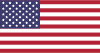如何在戴尔主机无法开机情况下成功重装系统
时事资讯
2025-06-09 23:00
174
戴尔主机不开机如何重装系统
在使用电脑的过程中,有时候会遇到戴尔主机无法开机的情况,这可能是由于系统故障、软硬件问题、电源故障等原因造成的。当出现这种情况时,重装系统可能是一种解决办法。接下来,我们将详细介绍戴尔主机不开机情况下如何重装系统的步骤。

步骤一:检查硬件连接
首先,我们需要检查戴尔主机的硬件连接是否正常。确保电源线、显示器连接线、键盘鼠标等外部设备连接正确无误。同时,还要检查主机内部硬件是否松动,如内存条、硬盘等。松动的硬件可能导致主机无法正常开机,因此需要重新插拔以确保连接正常。

步骤二:尝试进入安全模式
如果戴尔主机无法正常开机,可以尝试进入安全模式。启动时按下F8或者其他戴尔主机对应的按键(不同型号可能不同),选择“安全模式”进入系统。如果成功进入安全模式,可以尝试修复系统故障或者备份重要数据。
步骤三:使用启动盘重装系统
如果以上方法无法解决问题,可以尝试使用系统启动盘重装系统。首先要准备一个合适的系统启动盘,可以是Windows安装光盘或者U盘制作的系统启动盘。将启动盘插入主机,启动时按下启动菜单的按键(通常是F12),选择从光驱或U盘启动。
步骤四:按照提示重装系统
在进入系统安装界面后,按照提示选择语言、时区等设置,然后选择“安装系统”选项。注意选择“自定义安装”以避免误操作导致数据丢失。在安装过程中,系统会提示选择安装目标盘,选择系统需要安装的硬盘进行安装即可。
步骤五:完成安装并重新启动
安装系统需要一定时间,等待安装完成后系统会自动重启。在重启后,系统会提示进行一些基本设置,如用户账户、密码等。根据提示进行设置即可。最后,系统会进入桌面界面,说明系统重装成功。
总的来说,戴尔主机不开机时可以通过检查硬件连接、进入安全模式、使用启动盘重装系统等方法来解决问题。重装系统可能会丢失部分数据,因此建议提前备份重要文件。希望以上步骤对遇到类似问题的用户有所帮助。
Label:
- 戴尔主机
- 不开机
- 重装系统
- 硬件连接
- 安全模式